设置微信“对方正在输入”
1、打开手机微信。
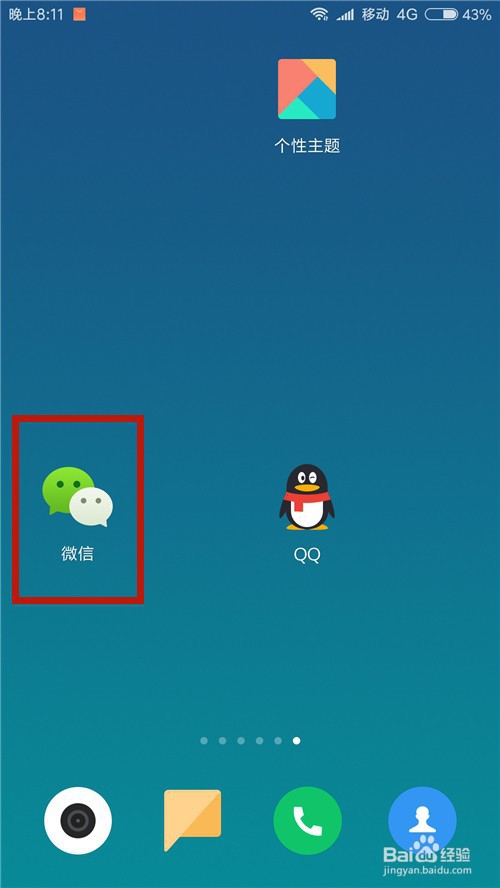
2、选择【我】的界面,点击【设置】。
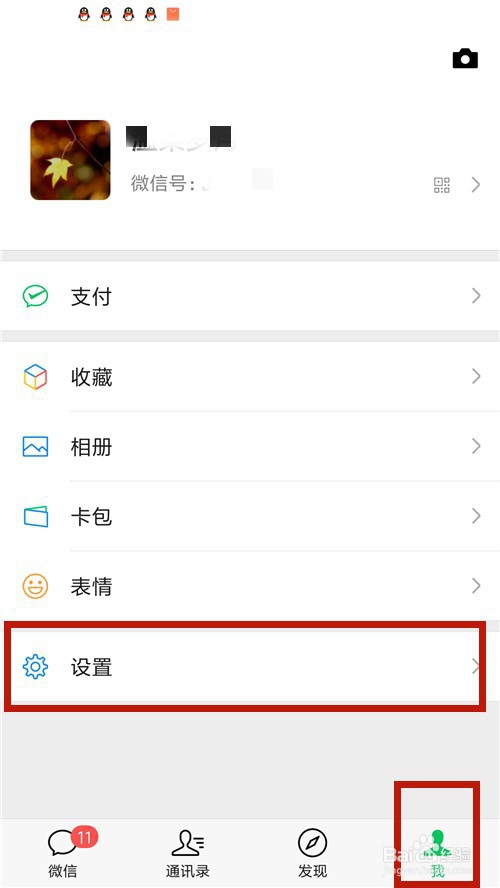
3、点击【账号与安全】。
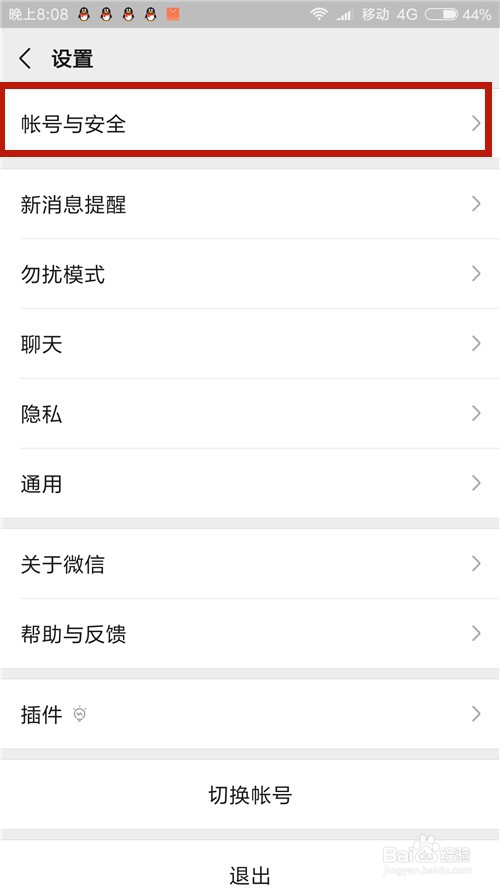
4、点击【更多安全设置】。
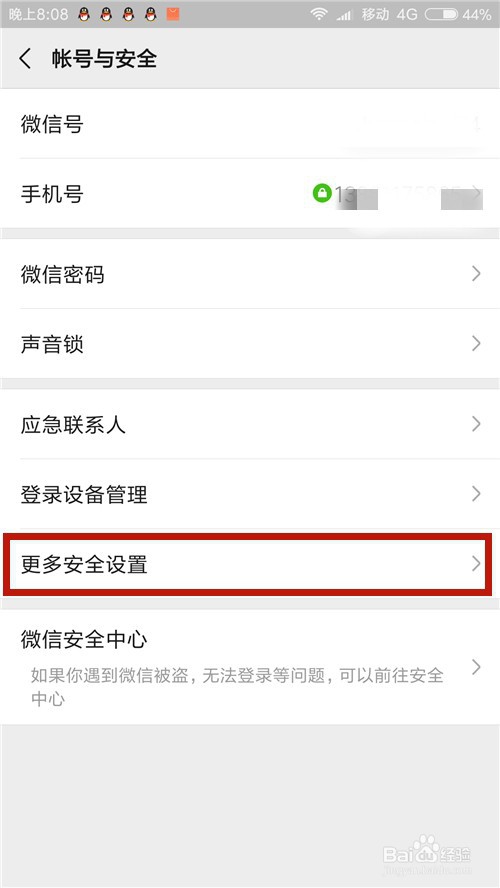
5、点击【QQ号】。

6、点击【开始绑定】。

7、输入QQ号和密码,点击【完成】。

8、绑定成功,点击【确定】。
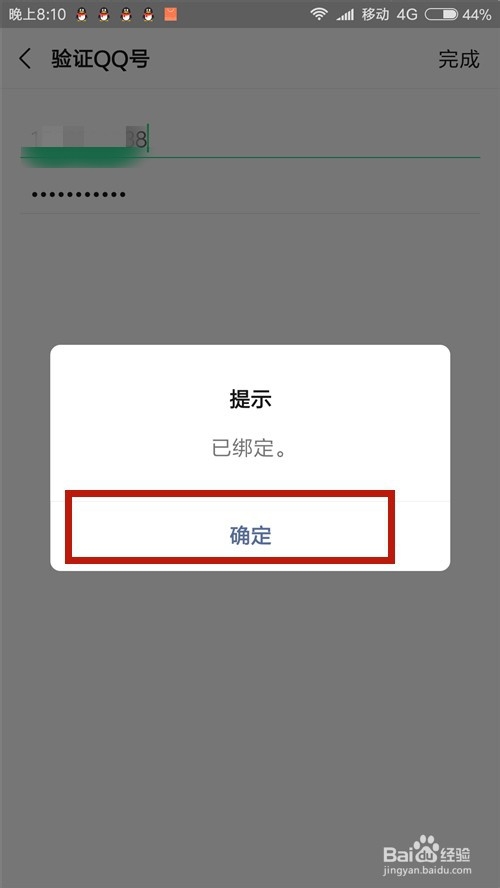
9、打开手机QQ,登录帐号和密码。
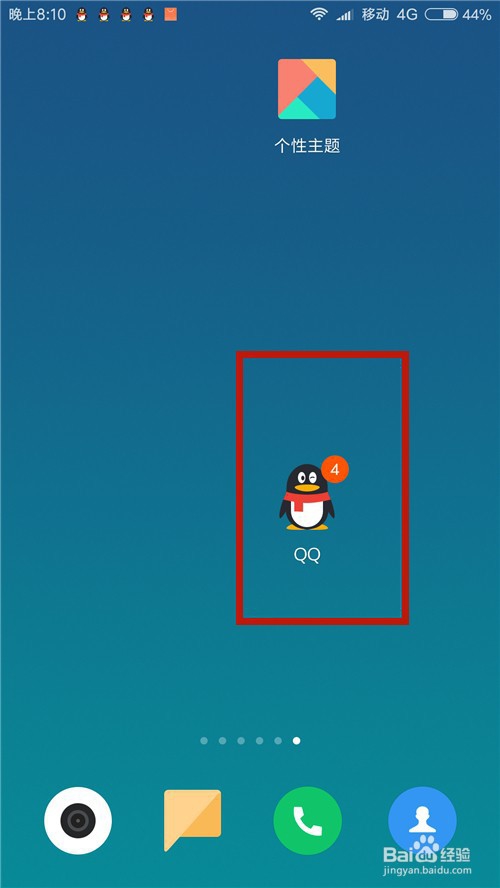
10、屏幕右划,点击右下角的【设置】。
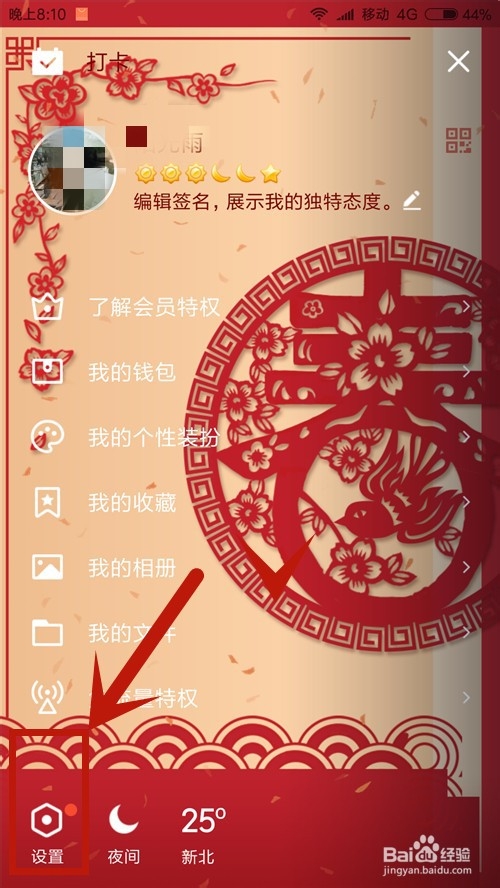
11、点击【隐私】。

12、在“隐私的”的界面中,找到【展示我的输入状态】。
打开:在微信聊天界面输入信息时,在对话框的上方显示“对方正在输入”;
关闭:则不会显示。
说明:蓝色表示打开,灰色表示关闭。

13、方法总结:
1、微信绑定QQ号;
2、打开QQ,在【设置】→【隐私】→设置【展示我的输入状态】;
说明:蓝色:打开;灰色:关闭。
3、设置成功。

声明:本网站引用、摘录或转载内容仅供网站访问者交流或参考,不代表本站立场,如存在版权或非法内容,请联系站长删除,联系邮箱:site.kefu@qq.com。
阅读量:195
阅读量:140
阅读量:54
阅读量:181
阅读量:58